- ホーム
- 美容室・エステ予約販売管理ソフト「Beauty System」
- 補足マニュアル「データの復元」
補足マニュアル「データの復元」
![]() 「データの復元」は、メイン画面の上部メニュー「環境」をクリックして表示される「選択項目の一覧」画面の上部メニューから「環境設定」ボタンをクリックして行います。
「データの復元」は、メイン画面の上部メニュー「環境」をクリックして表示される「選択項目の一覧」画面の上部メニューから「環境設定」ボタンをクリックして行います。
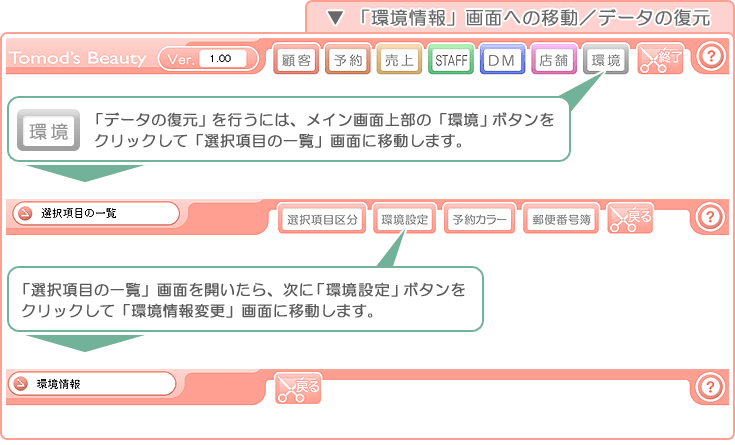
「環境情報」画面への移動/データの復元
- 「データの復元」を行うには、まずメイン画面上部の「環境」ボタンをクリックして「選択項目の一覧」画面に移動します。
- 「選択項目の一覧」画面を開いたら、次に「環境設定」ボタンをクリックして「環境情報」画面に移動します。
- 「環境情報」から「データの復元」を行います。「データの復元」の方法については次の項目で解説します。
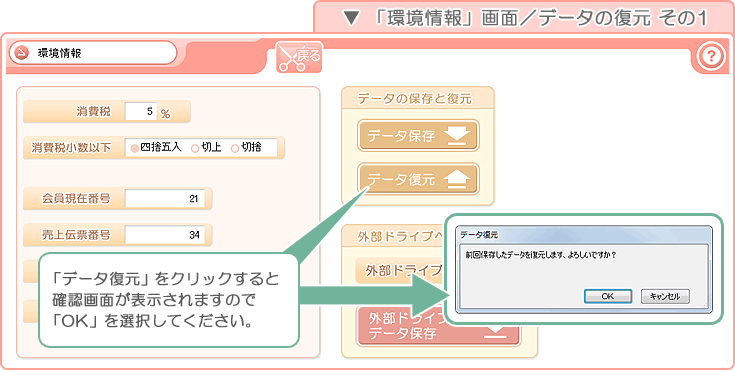
「環境情報」画面/データの復元 その1
- 「データ復元」をクリックすると、確認画面が表示されますので「OK」を選択してください。 ※外部に保存されたデータを復元する場合は、あらかじめ復元するデータファイル「Tomods_beauty100.bak」を「ドキュメント」→「Tomods」→「Tomods_beauty」の中に移動してから「データ復元」をクリックします。この時、元々ある「Tomods_beauty100.bak」は上書きされますので、必要な場合は別の場所に移動してください。
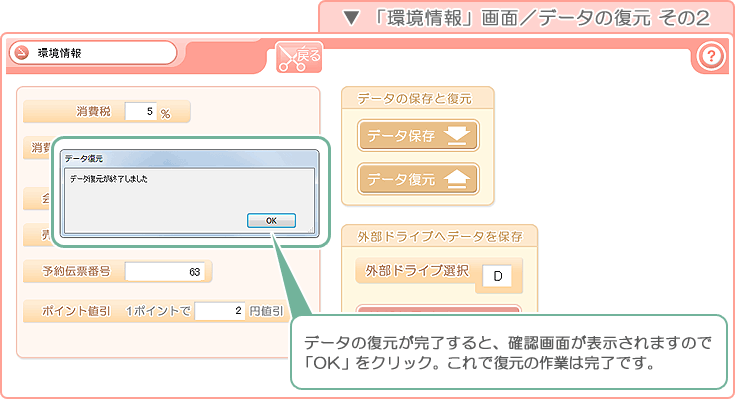
「環境情報」画面/データの復元 その2
- データの復元が完了すると、確認画面へと表示が切り替わりますので「OK」をクリックします。
- これでデータの復元作業は完了です。データが正常に復元されていることを確認してください。

